Hur man tar bort nedladdningar på Android | Allt eller utvalda
Många vill ta bort nedladdningar på Android för att frigöra lagringsutrymme. De nedladdade filerna som foton, videor, musik och till och med installationspaketet tar alltid upp många utrymmen på din telefon. Och vissa nedladdningar laddas automatiskt ner av din telefon, och du vet nu var den finns. Oroa dig inte för detta; oavsett om du laddar ner dem intuitivt eller passivt kan du lära dig av det här inlägget. Du kommer att lära dig hur du tar bort nedladdningar på Android 14 i det här inlägget med tre metoder som du tycker är bekvämare att utföra.
Guidelista
Del 1: Ta bort nedladdningsmediafiler noggrant med AnyRec PhoneMover [Snabb & Betalt] Del 2: Hitta nedladdningsfiler en och en i Mina filer-appen [Långsamt och gratis] Del 3: Ta bort nedladdningar direkt i webbläsarens nedladdningshistorik Del 4: Vanliga frågor om att ta bort nedladdningar på AndroidDel 1: Ta bort nedladdningsmediafiler noggrant med AnyRec PhoneMover [Snabb & Betalt]
För ett särskilt sätt att ta bort nedladdningar på Android 14/13/12, AnyRec PhoneMover är den idealiska programvaran för att ta bort filer. Det hjälper dig att ta bort dubbletter genom att lista alla filer i deras angivna kategorier, inklusive dokument, foton, videor, musik och andra. Förutom Android stöder den också olika operativsystem som iOS, Windows och Mac. Det bästa med AnyRec PhoneMover är att du snabbt kan överföra filer utan att släpa! Klicka på Gratis nedladdning knappen för att prova.

Ta bort nedladdningar på Android helt eller selektivt med ett förhandsgranskningsfönster.
Säkerhetskopiera Android-nedladdningar till PC, inklusive foton, videor, kontakter, meddelanden, etc.
Skaffa dubblettfilhanteraren, HEIC-konverterare och andra användbara verktyg.
Stöd Android 14/13 och tidigare i Samsung, Sony, HTC, Pixel, etc.
100% Säker
Steg 1.Klicka på knappen "Gratis nedladdning" för att installera AnyRec PhoneMover på din enhet. Öppna din Google Play Butik på din telefon och ladda ner "MobieSync" för att ansluta enheterna trådlöst. Starta applikationerna för att börja radera nedladdningar på Android.
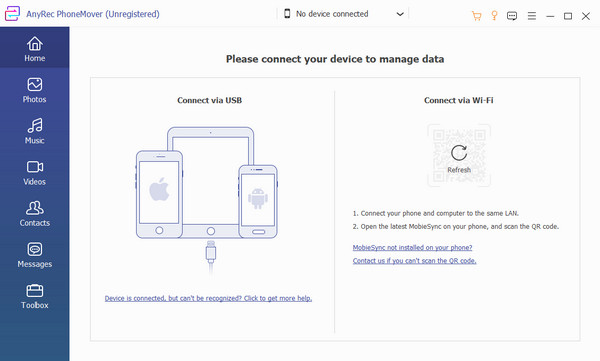
Steg 2.Tryck på knappen "Överför till PC" från din mobila enhet och skanna sedan QR-koden från programvaran. När anslutningen är lyckad kan du se den mobila enheten som visas på din dator. Gå till en av flikarna från den vänstra rutan och sök efter de filer du vill ta bort.
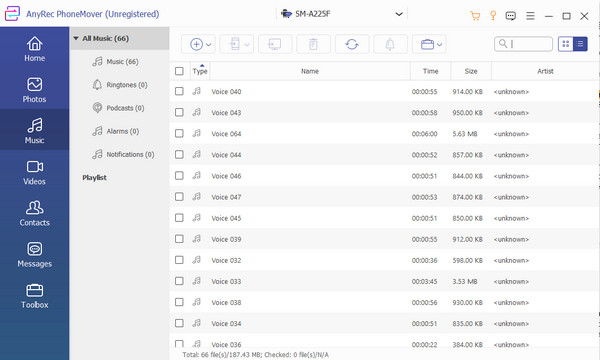
Steg 3.Markera kryssrutorna för filerna för flera val. Klicka sedan på "Ta bort"-knappen från toppmenyn. Andra aktiviteter inkluderar att överföra filer till en PC eller en annan telefon. Hitta andra funktioner på Verktygslådan-menyn för konvertering och ringsignalframställning.
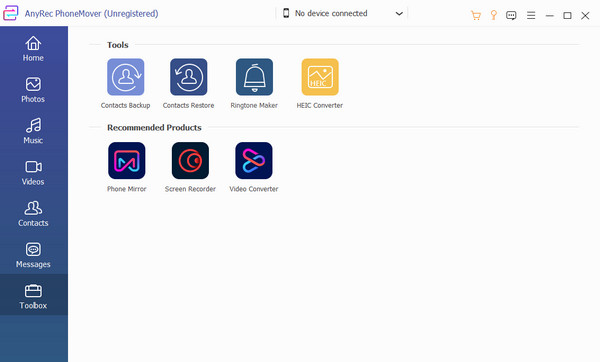
Del 2: Hitta nedladdningsfiler en och en i Mina filer-appen [Långsamt och gratis]
Om du inte vill riskera att radera viktiga filer, Mina filer app är det bästa för ditt dilemma. Appen har alla dina filer, och den raderar effektivt nedladdningar på Android individuellt. Alla mappar lagras i Mina filer, inklusive alla nedladdade mediefiler från Twitter, Facebook, etc. Dessutom kan du också se innehåll från ditt SD-kort och molnlagring som Google Drive. Mina filer kallas också för filhanterare, fil, etc., beroende på din mobila enhet.
Steg 1.Öppna din telefon och tryck på appen "Mina filer". Gå till mappen "Nedladdningar" för att radera nedladdningar. Du kommer att se de senaste nedladdningarna från toppen av listan, vilket kan vara appar, låtar etc. Tryck och håll ned en fil för att aktivera flera val.
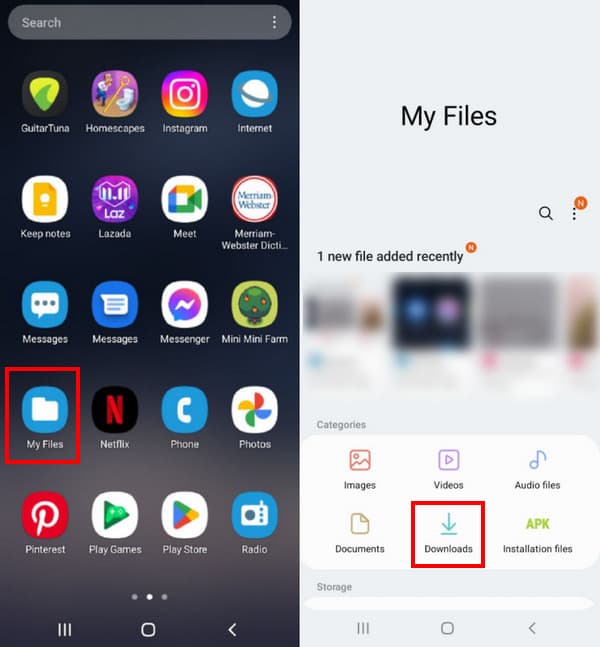
Steg 2.När du har valt alla filer du vill ta bort, tryck på knappen "Ta bort" från bottenmenyn. Tryck på knappen "Flytta till papperskorgen" för att flytta filerna till papperskorgen. Tryck på ikonen med tre prickar från det högra hörnet av skärmen och välj alternativet Papperskorgen. Tryck på knappen Töm för att radera alla filer.
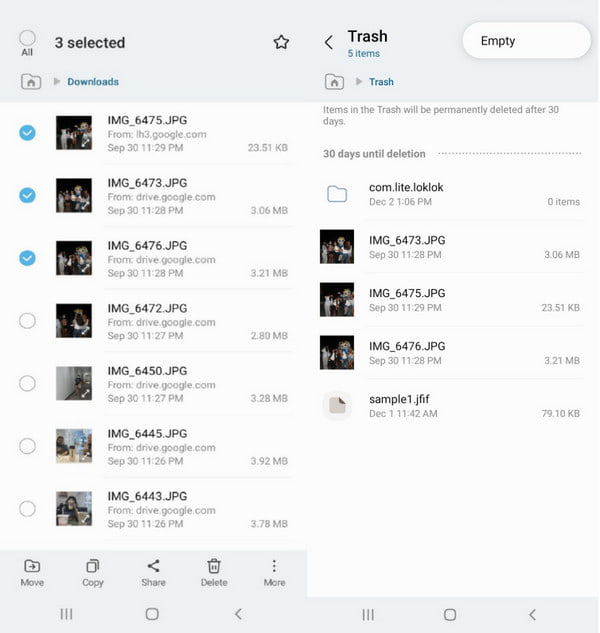
Del 3: Ta bort nedladdningar direkt i webbläsarens nedladdningshistorik
Alternativt kan du ta bort nedladdningar på Android 14/13/12 genom att gå till din webbläsare. Eftersom den har historiken för varje aktivitet eller sökning du gör kan du också enkelt ta bort filer. Metoden hjälper dig att hitta de nedladdningar du inte behöver och är också utmärkt för att inte av misstag ta bort viktiga filer på din telefon.
Steg 1.Starta Chrome på din enhet och tryck på ikonen Trippelpunkt för att öppna menyn; välj alternativet Nedladdningar. Det finns flikar förberedda för varje medieinnehåll. Om du vill ta bort en video eller bild trycker du på en av flikarna.
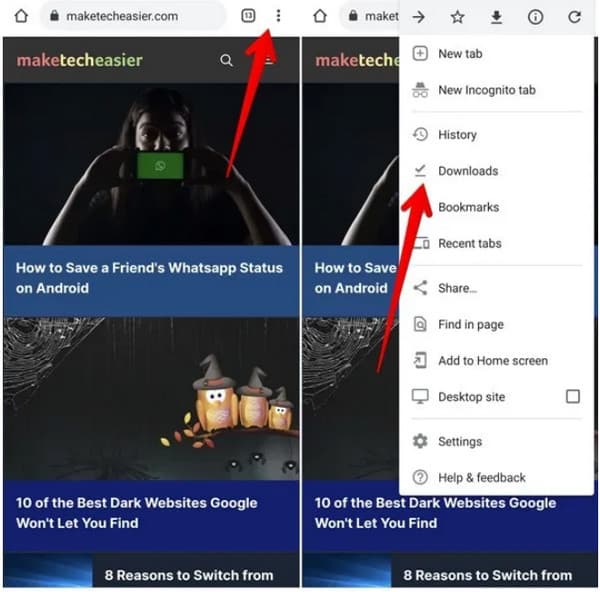
Steg 2.Tryck länge på en fil för att starta flera val; välj alla filer du vill ta bort. Tryck på "Papperskorgen"-knappen från det övre högra hörnet. Om du av misstag tar bort en fil, tryck på knappen "Ångra" från den nedre delen av skärmen.
Del 4: Vanliga frågor om att ta bort nedladdningar på Android
-
Gör min webbläsare det möjligt för mig att återställa raderade nedladdningar på Android?
Ja, men det beror på webbläsarversionen. Den enda gången du kan återställa den raderade filen är när en Ångra visas längst ned på skärmen. Utöver det finns det ingen återställning av raderade filer om du inte laddar ner dem igen från källor.
-
Kan jag ta bort nedladdade dokument i Mina filer?
Ja, du kan hitta de nedladdade dokumenten i mappen Nedladdningar eller Dokument från appen Mina filer. Dessutom kan du ta bort det från din webbläsare genom att följa instruktionerna i det här inlägget.
-
Hur länge ligger borttagna nedladdningar på Android i papperskorgen?
De flesta smartphones ger 30 dagar innan de raderar filerna helt. Du kan aktivera det här alternativet genom att starta appen Mina filer och gå till inställningar. Aktivera papperskorgen för att aktivera 30 dagar innan tömma papperskorgen.
Slutsats
Att ta bort nedladdningar på Android 14 ger dig mer lagringsutrymme för framtida nedladdningar och hjälper din enhet att fungera smidigt. Men om du behöver ett snabbare sätt att radera filer är AnyRec PhoneMover ett utmärkt program för att hantera, ta bort dubbletter och överföra filer till en PC. Du kan också säkerhetskopiera och återställa kontakter med en annan enhet som Windows, Mac, Android och iOS. Prova AnyRec PhoneMover genom att klicka på Gratis nedladdning knappen nedan.
100% Säker
